
Crearea unui test on-line pe care gradele în sine este o modalitate convenabilă de a testa elevii, angajații sau cursanții. Cu formulare Google, puteți configura un test de auto-clasificare în câteva minute. Vă vom arăta cum.
Faceți un test de auto-clasificare în formularele Google
Viziteaza Google Forms. Site-ul web și conectați-vă cu contul dvs. Google. Faceți clic pe "Quiz Blank" din partea de sus a paginii pentru a începe.
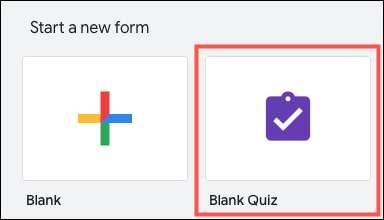
Quiz va afișa cu un titlu implicit și o casetă de descriere. Faceți clic pentru a modifica titlul testului și oferă opțional o descriere. În partea stângă sus, puteți să vă numiți diferit fișierul Quiz pentru a face ușor la fața locului pe pagina Formulare Google .
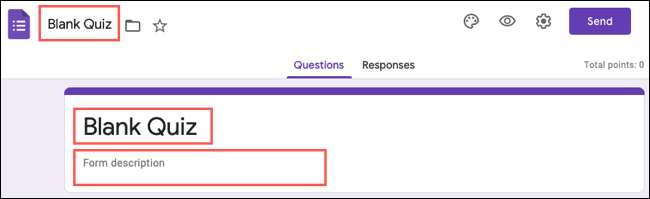
LEGATE DE: Ghidul începătorului pentru formularele Google
O întrebare implicită va apărea atunci când începeți să creați testul. Începeți prin selectarea tipului de întrebare din lista derulantă din partea dreaptă sus a întrebărilor. Puteți alege de la aproape o duzină de tipuri de întrebări, cum ar fi răspunsul scurt, alegerea multiplă și scară liniară.
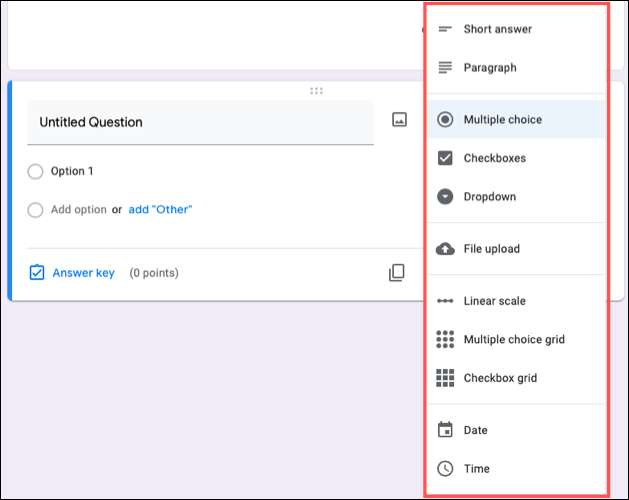
Apoi, introduceți întrebarea dvs. De exemplu, vom folosi o întrebare cu mai multe opțiuni. Iată pașii.
Selectați "Multiple Choice" din lista derulantă Tip Întrebare. Introduceți întrebarea în câmpul corespunzător.
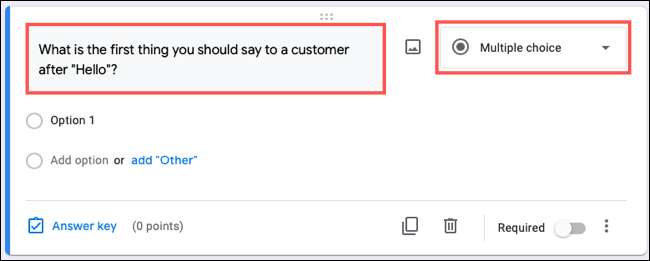
Faceți clic pe "Opțiunea 1" pentru a introduce primul răspuns posibil și apoi "Adăugați opțiunea" pentru a introduce răspunsuri suplimentare posibile. Marcați întrebarea după cum este necesar, deoarece dorim toate întrebările au răspuns.

Faceți clic pe "Tasta de răspuns" pentru a furniza răspunsurile corecte și a atribui opțional o valoare punct. Faceți clic pe "DONE" și această întrebare este completă.
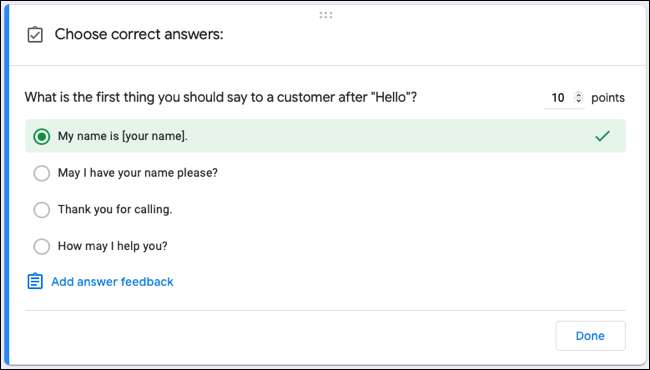
Introduceți întrebări suplimentare
De fiecare dată când doriți să adăugați o întrebare, faceți clic pe semnul Plus în bara de instrumente plutitoare din dreapta. Dacă doriți să adăugați o secțiune nouă, faceți clic pe cele două linii goale din partea de jos a barei de instrumente.
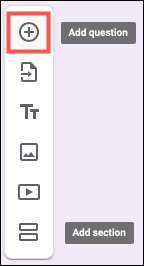
Apoi, urmați același proces selectând un tip de întrebare, introducând întrebarea și furnizarea răspunsului (răspunsurilor) corect.
Ajustați opțiunile de întrebare
Unele tipuri de întrebări oferă opțiuni suplimentare. Puteți să le vizualizați făcând clic pe cele trei puncte din partea dreaptă jos a întrebărilor. Ca exemple, puteți limita lungimea întrebărilor cu răspuns scurt, Adăugați logica ramificată , și amestecați opțiunile de răspuns pentru întrebări multiple și casete de selectare.
De exemplu, avem o întrebare de selectare în cazul în care dorim respondentul să aleagă cele trei răspunsuri corecte. Dacă aleg mai mult sau mai puțin de trei, vor vedea un mesaj. Iată pașii.
Faceți clic pe cele trei puncte și alegeți "Validarea răspunsului". Introduceți starea, numărul și mesajul.
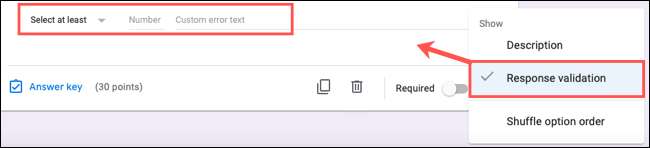
Așadar, alegem "Selectați exact", introduceți numărul "3" și introduceți mesajul nostru "Vă rugăm să selectați 3 răspunsuri."

Acum, când un respondent răspunde la întrebare, vor vedea mesajul dacă nu selectează exact trei răspunsuri.
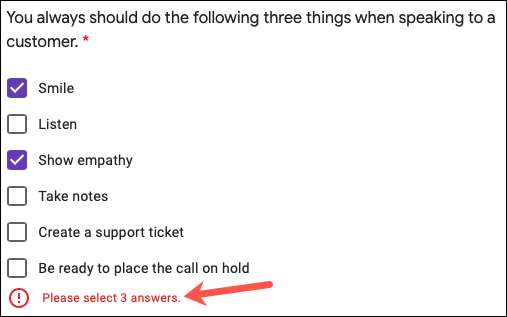
Activați caracteristica de auto-clasificare în setările Quiz
Când terminați crearea testului, aveți opțiunea de a regla câteva setări și trebuie să activați unul pentru a face un test de auto-clasificare. Faceți clic pe pictograma angrenaj din partea dreaptă sus a testului pentru a deschide setările.
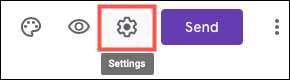
Selectați fila Quizzes. Comutarea de sus ar trebui să fie activată în mod implicit deoarece utilizați șablonul chestionar. Dacă nu este, asigurați-vă că ați pornit-o.
Apoi, puteți elibera clasa imediat, ceea ce îl face un adevărat test de auto-clasificare. Respondenții vor vedea rezultatele imediat. Dacă preferați să așteptați până când faceți o recenzie manuală, puteți alege această opțiune în schimb.
Apoi, decideți care elemente doriți ca respondenții să vadă la depunere. Acestea includ întrebări pierdute, răspunsuri corecte și valorile punctului.
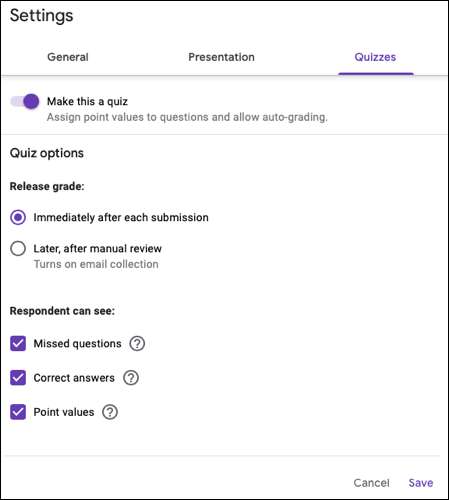
Dacă doriți să faceți alte ajustări, puteți selecta fila General pentru a colecta e-mailuri și Limitați numărul de răspunsuri . Și în fila Prezentare, puteți afișa o bară de progres și puteți introduce un mesaj de confirmare personalizat.
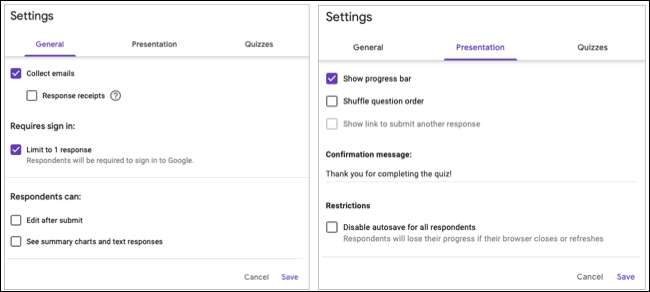
Asigurați-vă că faceți clic pe "Salvați" în partea de jos a ferestrei după ajustarea setărilor.
Distribuiți testul
Faceți clic pe "Trimitere" în partea dreaptă sus pentru a partaja testul. Puteți trimite un link prin e-mail, copiați linkul pentru a vă distribui singur, apucați HTML-ul încorporat sau împărtășiți-l pe Facebook sau Twitter.

Vizualizați răspunsurile Quiz
Reveniți la test și faceți clic pe fila "Răspunsuri" din partea de sus pentru a vedea răspunsurile. Veți vedea un număr de răspunsuri indicate și pe tabară.
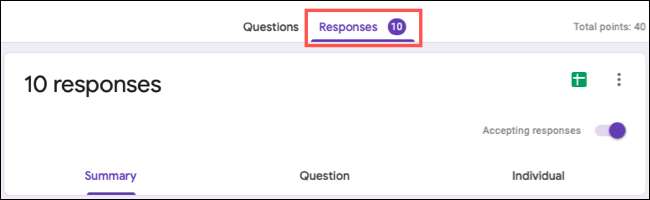
Utilizați opțiunile din partea de sus a paginii răspunsuri pentru rezumat, întrebare și individ pentru a vedea detalii.
- rezumat Vă arată informații, au ratat frecvent întrebări și rezumate ale modului în care au fost răspunsurile la întrebări.
- Întrebare Afișează modul în care a răspuns fiecare întrebare cu numărul de răspunsuri per răspuns.
- Individual Vă permite să vedeți fiecare test unic cu răspunsurile sale.
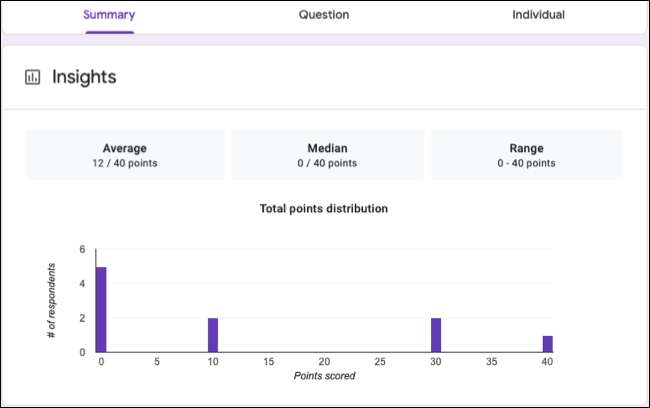
În partea de sus a răspunsului, puteți dezactiva comutatorul pentru acceptarea răspunsurilor pentru a închide testul. De asemenea, puteți crea o foaie de calcul a răspunsurilor în Google Foile utilizând pictograma foilor sau faceți clic pe cele trei puncte pentru a descărca sau a imprima răspunsurile.

Dacă doriți să vă culcați testul, verificați cum să Personalizați teme, imagini și fonturi în Google Formulare .







